《三角洲行动》未知错误7502036,4个常见原因+4解决方法
- 来源: 金舟软件
- 作者:Kylin
- 时间:2025-07-08 10:06:49

金舟DirectX·DLL一键修复
-
- 一款操作简单的系统修复工具,提供全面扫描、DirectX、运行库、系统DLL、手动修复五大模式,修复在电脑运行过程中,因dll文件异常导致的运行故障问题,提供稳定、可靠的修复服务。无论是常用的办公软件还是热门的游戏,若出现因dll文件缺失导致的报错,只需轻轻一点,我们的工具即可迅速定位并修复问题,让你的软件和游戏重新焕发活力!无需计算机基础,小白用户也能轻松使用,只需几步即可完成修复过程。
-

金舟DirectX·DLL一键修复
-
官方正版
-
纯净安全
-
软件评分:
 AI摘要
AI摘要
遇到《三角洲行动》国服报错“未知错误7502036”?别担心,这篇文章帮你快速解决!主要原因是网络连接不稳定、游戏文件损坏或系统安全功能冲突。解决方法很简单:先用游戏加速器优化网络,再验证游戏文件完整性,最后检查并关闭Windows内核隔离功能。跟着步骤操作,就能顺利畅玩,不再被报错困扰!
摘要由平台通过智能技术生成《三角洲行动》国服新元素的注入,不仅大幅提升了游戏的可玩性,更为玩家们提供了更加丰富的战术选择。但如果在玩耍过程中,遇到了“未知错误7502036”等报错的问题,可以看一下我下面分享的几个解决方法,能顺利解决问题,帮助玩家们畅玩三角洲行动国服。
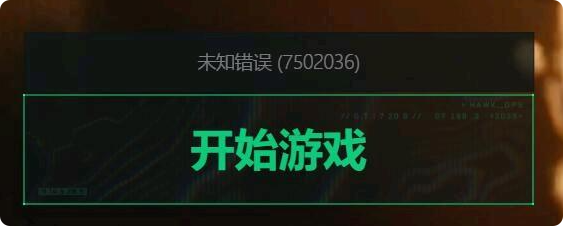
一、三角洲未知错误7502036常见原因分析
1️⃣网络传输异常(高频原因)
1.1.1 服务器连接不稳定
游戏服务器位于海外,国内玩家因物理距离导致延迟高、丢包率高,触发错误代码。
❎典型表现:登录超时、匹配中断或数据传输失败后弹出错误。
1.1.2 本地网络波动
路由器故障、带宽占用过高(如下载/直播)或ISP线路不稳定。
✅解决优先级:使用加速器(如奇游/古怪加速器),选择低延迟节点并开启“网络修复”功能。
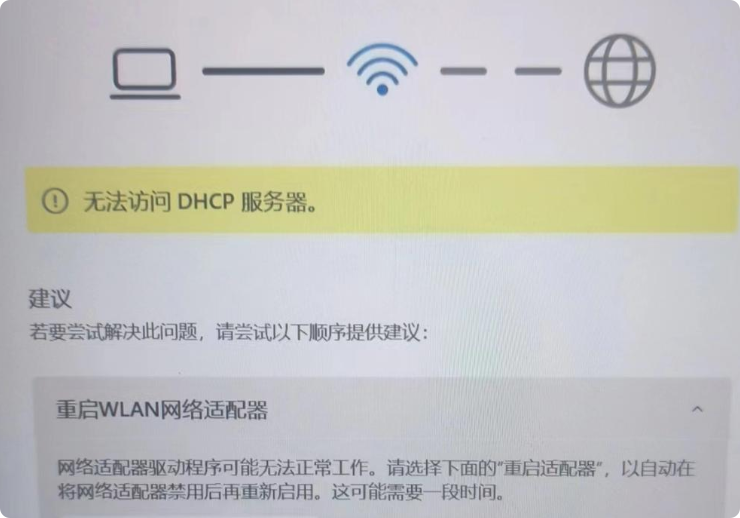
2️⃣系统安全功能冲突
1.2.1 内核隔离拦截
Windows安全中心的“内核隔离”功能可能误判游戏进程为威胁,强制终止运行。
❎触发场景:Win10/Win11系统更新后突发错误,伴随游戏闪退。
解决优先级:关闭内核隔离(设置→隐私和安全性→设备安全性→内核隔离)。
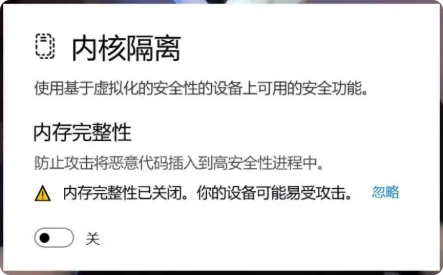
3️⃣游戏文件损坏或缺失
1.3.1更新中断导致文件残缺
游戏自动更新时网络中断,关键文件下载不全。
1.3.2 反作弊文件被误删
安全软件清理垃圾时误删游戏组件(如EasyAnti-Cheat文件)。
解决优先级:
✅Steam:右键游戏→属性→验证文件完整性;
✅官方启动器:运行内置修复工具。

4️⃣驱动与系统兼容性问题
1.4.1 显卡驱动过旧
老旧驱动无法支持游戏新版本的光效或物理引擎,引发渲染崩溃。
1.4.2 操作系统未更新
Win10以下版本或Win11初期版本存在API兼容缺陷。
解决优先级:
✅更新显卡驱动(NVIDIA/AMD官网下载);
✅升级Windows至22H2或更高版本。
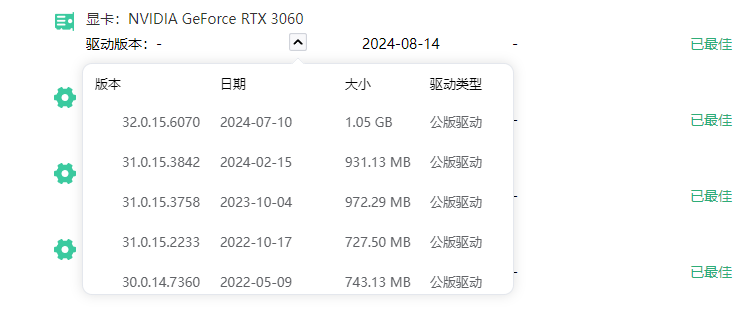
二、三角洲未知错误7502036解决方法
第一步:优先处理*网络优化(高频原因)
2.1.1 使用加速器修复网络传输
核心操作:打开奇游加速器或UU加速器,搜索“三角洲行动”并开启加速,优化本地网络环境。
关键点:
• 加速后需重启游戏和Steam/官方平台;
• 若加速后仍报错,尝试切换加速节点(如选择低延迟的国内骨干节点)。
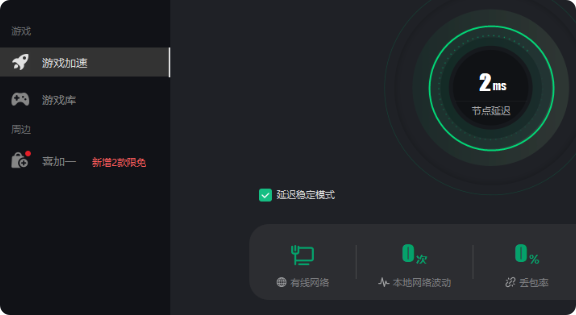
2.1.2 修复网络协议异常
在UU加速器设置中,进入「自动修复」→「修复LSP」或「重置网络」。
补充操作:
• 关闭后台占用带宽的程序(如视频下载、云同步工具);
• 切换网络连接方式(Wi-Fi改有线连接更稳定)。
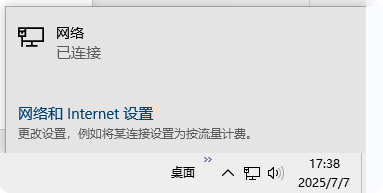
第二步:系统级修复(兼容性与文件校验)
2.2.1 验证游戏文件完整性
• Steam平台:库中右键游戏→“属性”→“本地文件”→“验证游戏文件完整性”。
• 官方启动器:在设置中找到“文件修复”功能执行扫描。
注意:修复过程需保持网络稳定,完成后重启电脑。
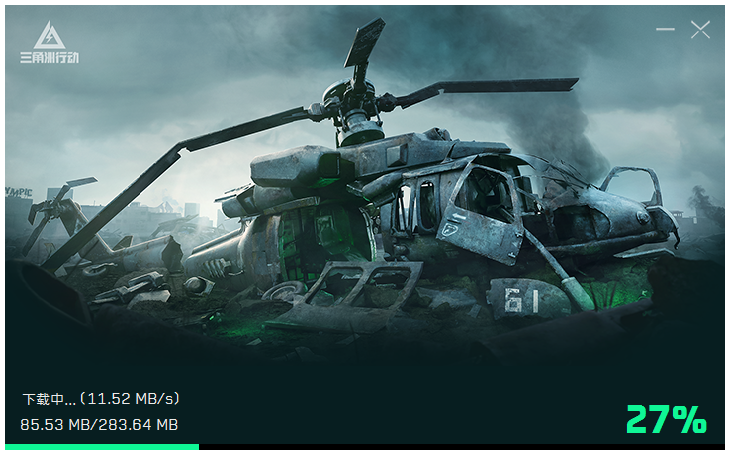
2.2.2 更新关键驱动与系统组件
• 显卡驱动:访问NVIDIA/AMD官网下载最新驱动,安装后重启。
• 第三方显卡驱动更新:市面上很多第三方显卡驱动更新软件,可以帮助我们快速完成显卡驱动的更新,以及dll文件检测、系统问题排查等,帮助我们快速完成报错问题修复。
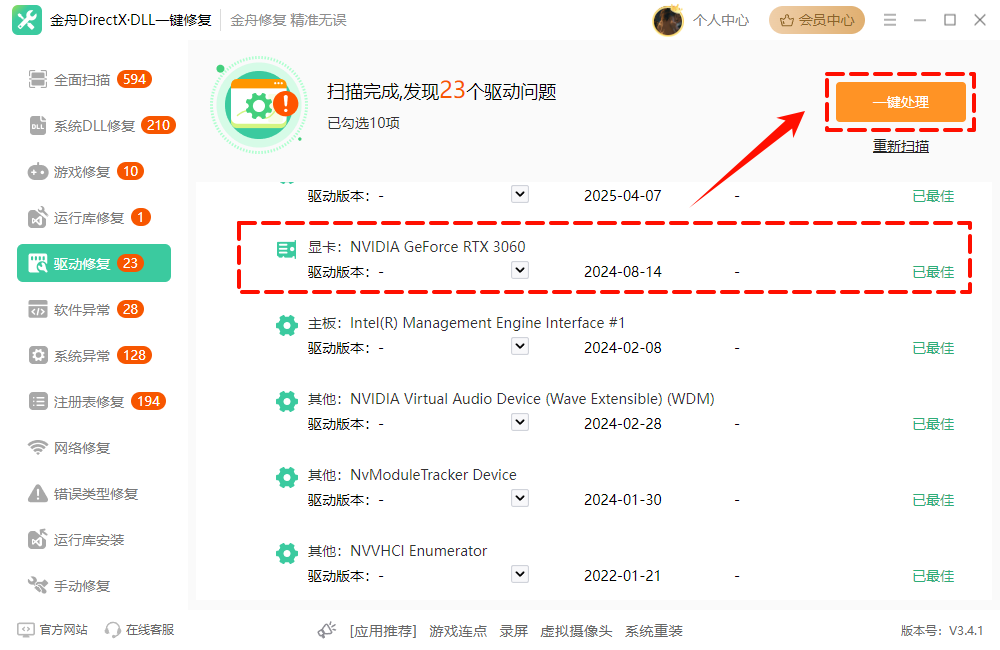
2.2.3 操作系统升级
• 升级Windows至最新版本(旧版系统易触发兼容性错误);
• 若为Win11,检查并关闭内核隔离(路径:设置→隐私和安全性→设备安全性→内核隔离)。
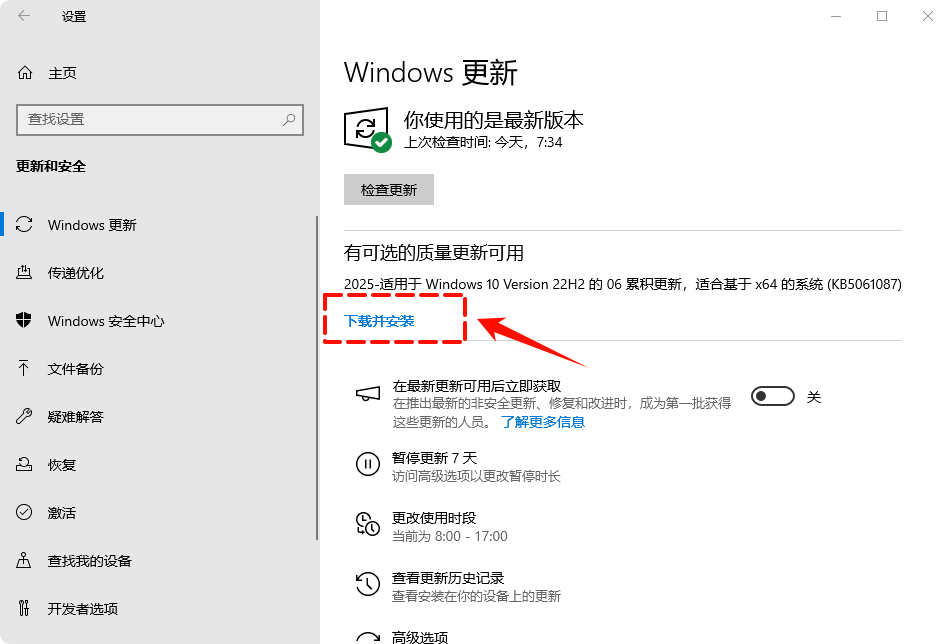
第三步:深度排查(权限与后台冲突)
3.1.1 关闭安全软件冲突
• 临时禁用防火墙或杀毒软件(如360、腾讯电脑管家),测试是否被拦截。
• 将游戏主程序(.exe)及平台(如Steam)添加到安全软件信任名单。
3.1.2 清理后台进程释放资源
• 按Ctrl+Shift+Esc打开任务管理器,结束非必要进程(尤其占用CPU/内存超30%的程序)。
• 禁用开机自启程序:任务管理器→“启动”标签页→右键禁用冗余项。
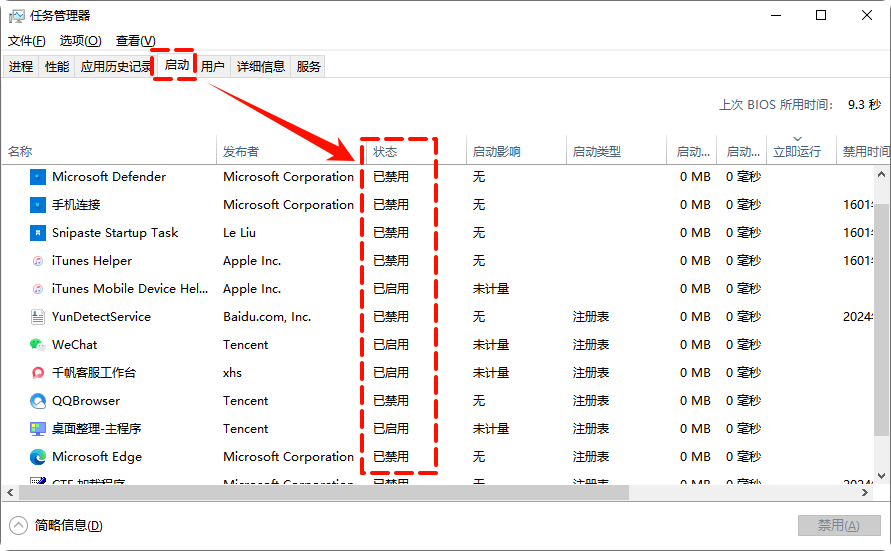
第四步:硬件与高级设置(顽固性错误)
4.1.1 增加物理内存(内存不足场景)
• 若游戏频繁崩溃且内存≤8GB,建议升级至16GB或更高。
• 临时缓解:在任务管理器中将游戏进程优先级设为“高”(谨慎使用)。
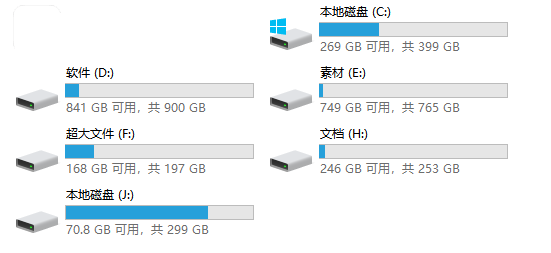
4.1.2 重装游戏与运行库
• 完全卸载游戏→删除残留文件夹(路径:Steam\steamapps\common\DeltaAction)→重新下载安装。
• 安装DirectX修复工具和VC++运行库(官网下载合集包)。
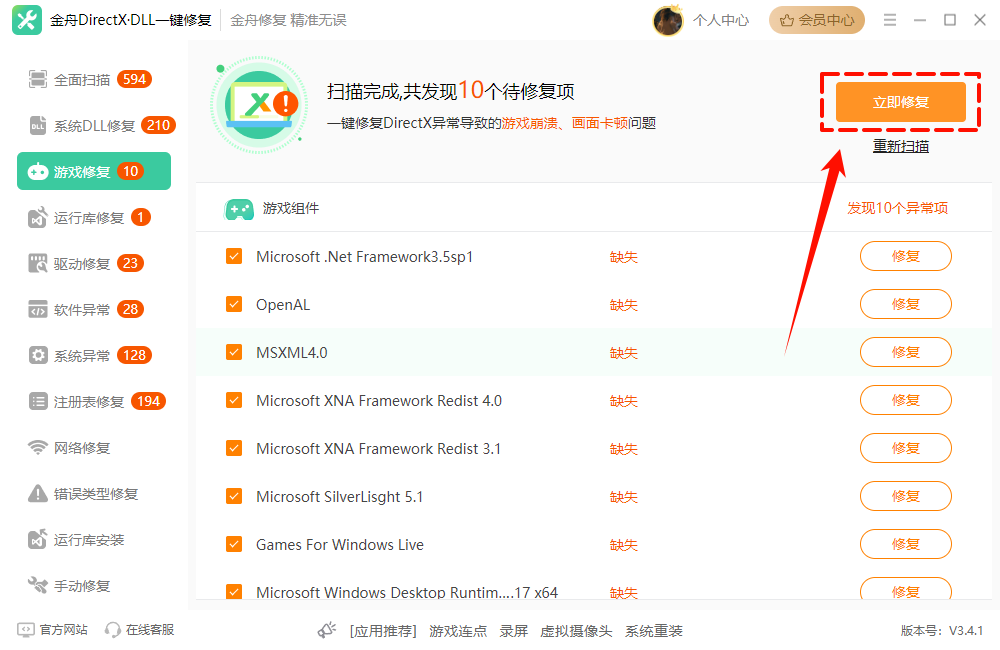
三角洲出现未知错误7502036报错,一般是网络加速失败、游戏文件不完整、内核隔离以及需要硬件驱动升级等原因,我们可以通过网络修复、dll工具排查、升级系统、关闭杀毒软件等方式进行解决。金舟办公希望大家可以尽快玩上游戏!
推荐阅读:
温馨提示:本文由金舟软件网站编辑出品转载请注明出处,违者必究(部分内容来源于网络,经作者整理后发布,如有侵权,请立刻联系我们处理)
 已复制链接~
已复制链接~






































































































































